-
Cómo crear y guardar una lista Genius en iTunes
-

La característica Genius de iTunes 8 analiza su actual biblioteca de iTunes y recomienda música de la tienda iTunes que usted puede tener gusto. También puede crear listas de reproducción con la música de tu biblioteca de iTunes (y la tienda iTunes) basado en una canción específica que seleccione. Aquí es cómo.Instrucciones
Cómo empezar a usar Genius
1 Lanzar iTunes. Asegúrate de que tienes la versión 8.0 o superior.
2 Seleccione "genio" de la lista de listas de la izquierda de la pantalla.
Pulse el botón "Activar Genius" si no se ha utilizado Genius en iTunes antes.
4
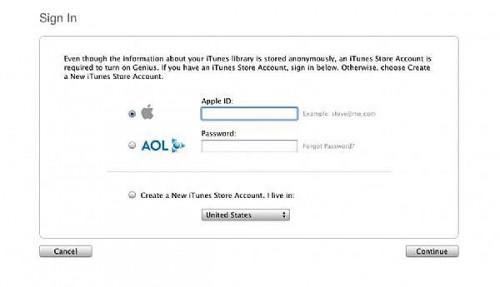
Introduzca su ID de Apple y contraseña y haga clic en el botón "Continuar". Apple va a comenzar el proceso de análisis de la biblioteca de iTunes con el fin de averiguar lo que la música para recomendar.5
Haga clic en el botón que se parece a una flecha en un rectángulo a la derecha del símbolo del genio en la parte inferior derecha de la ventana de iTunes para mostrar la barra lateral Genius.6
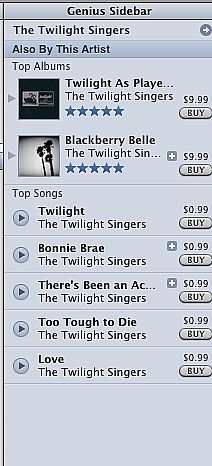
Seleccione cualquier canción de la biblioteca y Genius recomendará canciones para que en la barra lateral Genius.Cómo crear y guardar una lista de reproducción Genius
7 Lanzar iTunes si no lo ha hecho. 8
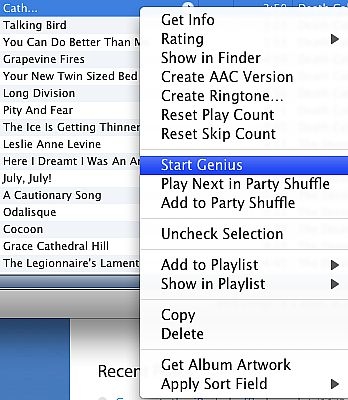
Haga clic en la canción que mejor se adapte a su estado de ánimo y seleccionar "Iniciar Genius". También puede hacer clic en una canción y haga clic en el símbolo del genio en la parte inferior derecha de la pantalla de iTunes, o también puede seleccionar el símbolo del genio cuando se está reproduciendo una canción al lado del título del álbum y canción en la parte superior de la ventana de iTunes.9
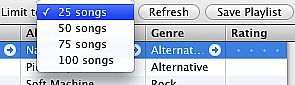
Seleccione el tiempo que desea que su lista de reproducción seleccionando el número de canciones en la parte superior derecha de la pantalla. Haga clic en el menú desplegable junto a "Limitar a:" y elegir la cantidad de canciones que desee en su lista de reproducción Genius.10
Seleccione el botón "Guardar lista de reproducción" en la parte superior derecha de la ventana de iTunes para guardar la lista de reproducción. Su lista de reproducción Genius de iTunes se etiqueta automáticamente con la canción seleccionada originalmente.11
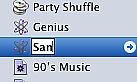
Cambiar el nombre de la lista de reproducción haciendo clic en la nueva lista de reproducción Genius. Espere hasta que el nombre se puede editar y escriba su nuevo nombre.12
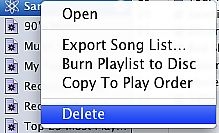
Borrar la lista de reproducción, haga clic en el nombre de su lista de reproducción Genius y seleccionando "Borrar". También puede exportar esta lista de reproducción o grabarlo en un CD con este mismo menú.

